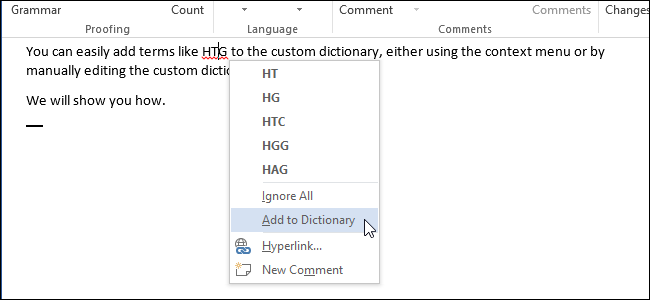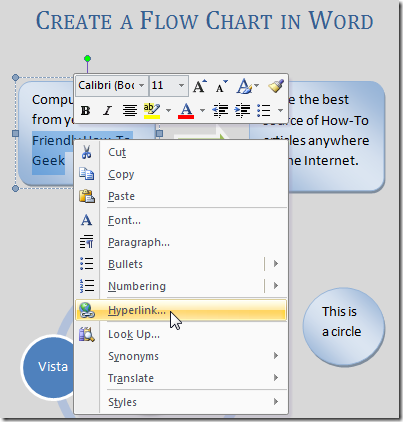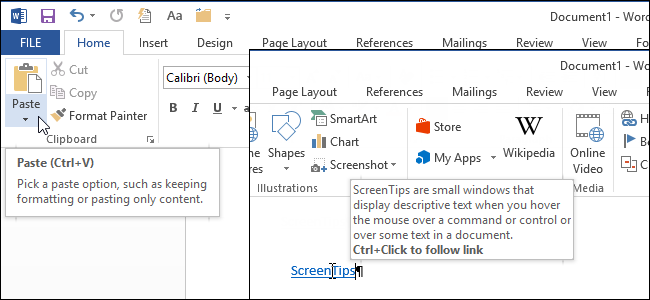
A Word képernyőképei kis felugró ablakokmegjelenítheti a parancs leíró szövegét, vagy irányíthatja az egeret az egér felett. Készíthet saját képernyőképeket a szavakhoz, kifejezésekhez vagy képekhez a saját dokumentumaiban is.
Általában a Képernyők létrehozása ahiperhivatkozás, amely elvezet egy másik helyre a dokumentumban vagy egy weboldalon, vagy új e-mail üzenetet hoz létre, ha ez egy e-mail link. Ha nem szeretne szokásos hiperhivatkozást, könyvjelzőkkel is létrehozhat egyedi képernyőnézeteket.
A ScreenTip létrehozása előtt ellenőrizze, hogy a szolgáltatás be van-e kapcsolva. Ehhez kattintson a „Fájl” fülre.

A backstage képernyőn kattintson a bal oldali tételek listáján az „Opciók” elemre.

Az „Általános” képernyőnek alapértelmezés szerint meg kell jelennie. A „Felhasználói felület beállításai” szakaszban ellenőrizze, hogy a „Funkcióleírások megjelenítése a képernyőkínálatban” (az alapértelmezett beállítás) van-e kiválasztva. Ez bekapcsolja a Képernyő és az Enhanced Képernyő tippeket, így további információk jelennek meg az alapértelmezett, beépített képernyőtípusok parancsairól, amelyeket akkor lát, amikor az egérmutatót a szalagon lévő parancsok fölé vitte. A továbbfejlesztett képernyőtípusok tartalmazhatják a parancs nevét, a billentyűparancsokat, a rajzokat és a súgócikkekre mutató linkeket.
MEGJEGYZÉS: A „Nem jelenít meg funkcióleírásokat a képernyőtípusokban” opció a képernyővonalakat jeleníti meg, de nem a továbbfejlesztett képernyőképeket. Csak a parancs nevét és talán egy billentyűparancsot látja.

Kattintson az „OK” gombra a módosítás elfogadásához és a „Szó beállításai” párbeszédpanel bezárásához.

Az egyedi képernyőTip létrehozásához jelölje ki a kívánt szót, kifejezést vagy képet, amelyhez csatolni kívánja a képernyőtípust, és kattintson a „Beszúrás” fülre.
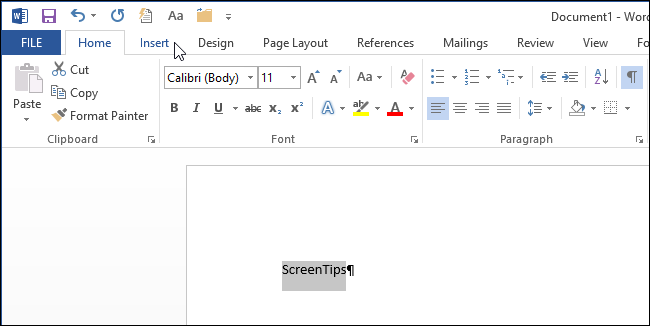
Az „Insert” fül „Links” szakaszában kattintson a „Bookmark” elemre.
MEGJEGYZÉS: Ha az egérmutatót a „Könyvjelző” parancs fölé vigye, vegye figyelembe a megjelenő képernyőt. Ez az Enhanced ScreenTip tartalmazza a parancs nevét, leírását és egy linket, amely többet megtud a parancsról.

A „Könyvjelző” párbeszédpanelen írja be a könyvjelző nevét a „Könyvjelző neve” szerkesztési mezőbe. Gyakori, hogy azt a szót használja, amelyet összekapcsol, vagy valami ehhez kapcsolódóat. Kattintson a „Hozzáadás” elemre.
MEGJEGYZÉS: A könyvjelző nevében nem lehet szóköz.
A könyvjelző hozzáadódik, és a „Könyvjelző” párbeszédpanel bezárul.

Most a könyvjelzőt összekapcsoljuk önmagával, tehát amikor rákattint a hivatkozásra, sehova sem megy, és szöveget fogunk hozzáadni a Képernyőn megjelenő elemhez.
Győződjön meg arról, hogy az a szó, kifejezés vagy kép, amelyhez Ön tartozikszeretné csatlakoztatni a képernyőgombot, majd ki van választva, majd nyomja meg a „Ctrl + K” gombot a „Hiperhivatkozás beszúrása” párbeszédpanel megnyitásához. A párbeszédpanel bal oldalán található „Link to” alatt kattintson a „Place in this Document” elemre.

A „Hely kiválasztása ebben a dokumentumban” mezőben,a „Könyvjelzők” alatt válassza ki az éppen létrehozott könyvjelzőt. Ha nem látja a könyvjelzők listáját, akkor a lista kibontásához kattintson a „Könyvjelzők” bal oldalán található pluszjelre. A képernyőn megjelenő szöveg beírásához kattintson a „Képernyő elem” elemre.

Írja be a képernyőn megjelenő szöveg szövegét aA „ScreenTip text” szerkesztőmező a „Hyperlink ScreenTip beállítása” párbeszédpanelen. Szöveget másolhat a dokumentumból vagy egy másik programból, és beillesztheti azt a “Képernyő-szöveg” szerkesztési mezőbe. Kattintson az „OK” gombra.

A bezáráshoz kattintson az „OK” elemre az „Hiperhivatkozás beszúrása” párbeszédpanelen.

Amikor az egérmutatót a szó, a kifejezés vagy a kép fölé vitte, amelyhez csatolta a Képernyőt, egy felbukkanó képernyő jelenik meg, amely tartalmazza az egyéni szöveget.
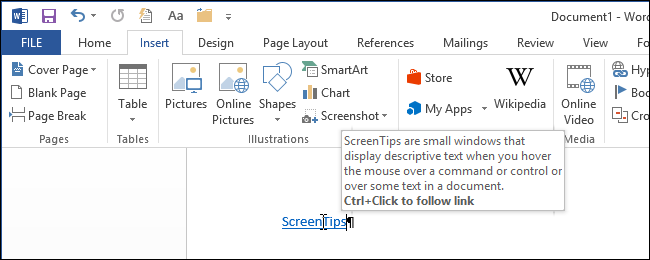
Ne feledje, hogy a ScreenTip azt mondja, hogy nyomja meg a „Ctrl +Kattintson a linkre a link követéséhez. Mivel létrehoztunk egy könyvjelzőt, amely önmagához kapcsolódik, a link lényegében sehova nem megy. Ha rákattint, a kurzor egy kicsit villog, és a könyvjelző elejére mozog. Eltávolíthatja a „Ctrl + Kattintson a linkre követéshez” üzenetet a Képernyőből; ez azonban azt jelenti, hogy nem kell megnyomnia a „Ctrl” gombot, mielőtt rákattintana a hiperhivatkozásra. Ha egy hiperhivatkozásra kattint, azonnal követni fogja a linket.